당신은 그것을 이해하지 못합니다. iPhone을 처음 구입했을 때 iPhone은 이전에 결합한 모든 스마트폰보다 빠르게 작동했습니다. 그 성능은 실크처럼 매끄러웠습니다. 게다가 동시에 여러 앱을 작동할 수 있었고 전혀 느리거나 반응이 없었습니다. 그러나 이제 iPhone의 응답 속도가 느려지고 Gmail에 최신 업데이트를 다운로드할 저장 공간이 충분하지 않거나 iTunes에서 노래를 다운로드할 만큼 저장 공간이 충분하지 않다는 메시지가 계속 표시됩니다. 이는 웹을 탐색하고, 특정 웹 페이지를 자주 사용하고, 특정 앱을 더 자주 사용하고, 먼저 정리하지 않고 운영 체제를 업그레이드할 때 휴대폰에서 너무 많은 정크 파일을 생성했기 때문입니다.
시중에는 다양한 스마트폰 클리너가 있지만 해당 앱을 다운로드하면 휴대폰에 더 많은 데이터가 추가되고 저장 공간도 그만큼 많이 차지할 수 있습니다. 스마트폰에서 차지하는 공간을 보충할 만큼 충분한 공간을 확보하지 못하는 앱으로 iPhone을 과부하시키는 것은 가치가 없을 수도 있습니다. 다행히 Coolmuster iOS Cleaner 는 청소 과정을 돕기 위해 다른 앱을 다운로드할 필요 없이 스마트폰에서 정크 파일을 제거할 수 있는 프로그램입니다. 이 프로그램은 Windows 및 Mac 컴퓨터에서 무료로 다운로드할 수 있으며 iPad, iPhone 및 iPod에서 캐시 및 임시 파일과 같은 모든 정크 파일을 제거할 수 있습니다.
iPhone을 컴퓨터에 연결하면 Coolmuster iOS Cleaner iPhone을 깊고 빠르게 스캔하여 대상 정크 파일을 찾습니다. 정크 파일을 제거하는 기능을 제공할 뿐만 아니라 iPhone을 정리하기 전에 iPhone에서 삭제되지 않도록 저장할 파일을 선택할 수도 있습니다. iPhone 14/13/12/11/X/8 Plus/8/7/7 Plus/와 같은 모든 iPhone 모델에서 작동합니다. 6S Plus/6S/6 Plus/6/5S/5C/5, iPad 및 iPod.
iPhone 데이터 삭제 소프트웨어의 데모 버전을 무료로 다운로드하려면 아래 버튼을 클릭하세요. 컴퓨터 시스템에 따라 올바른 버전을 선택하십시오.
1단계: iOS Cleaner 실행 및 iPhone 연결
iPhone을 컴퓨터에 연결하십시오. 소프트웨어를 다운로드한 후 바탕 화면에 나타나는 아이콘을 클릭하세요. 열리면 다음 그림과 같은 프로그램 창이 표시됩니다. 연결된 iPhone을 감지하여 해당 창에 표시합니다.

2단계. iPhone에서 원하는 파일을 검색하세요.
준비가 되면 "스캔 시작" 버튼을 누르면 iOS Cleaner가 iPhone에서 모든 정크 파일을 스캔합니다. 검사 후에는 삭제할 수 있는 모든 파일이 나열되며, 해당 파일을 미리 볼 수 있어 해당 파일을 유지할지 여부를 확인할 수 있습니다.

3단계. iPhone에서 정크 파일 삭제 시작
마지막으로 준비가 되면 "삭제" 버튼을 클릭하고 삭제된 데이터의 양과 생성된 공간의 양을 알려주는 확인 화면을 기다립니다.
추가 보너스: iPhone 정크 파일 제거에 대한 추가 팁과 요령
iPhone에서 원치 않는 정크 파일을 제거하기 위해 위에서 언급한 전문 소프트웨어에 의존하는 것 외에도 청소 프로세스를 용이하게 하기 위해 할 수 있는 작은 요령도 있습니다. 아래에는 어려움 없이 수행할 수 있는 몇 가지 항목이 나열되어 있습니다.
1. 열린 앱을 닫아 iPhone 정크 파일 제거
더 많은 앱을 열수록 iPhone 성능은 느려집니다. 수동으로 닫지 않으면 앱이 백그라운드에서 계속 실행되므로 관련 임시 파일을 모두 메모리에서 삭제하려면 직접 수행해야 합니다. 열려 있는 모든 앱을 닫으려면 다음 단계를 따르세요.
- iPhone을 열고 홈 버튼을 두 번 누릅니다.
- 이제 열려 있는 모든 앱의 썸네일이 표시됩니다. 각 앱을 드래그하여 해당 앱을 닫으세요.
- 다시 홈 버튼을 눌러 일반 보기로 돌아가면, 더 나은 성능으로 iPhone을 정상적으로 사용하실 수 있습니다.
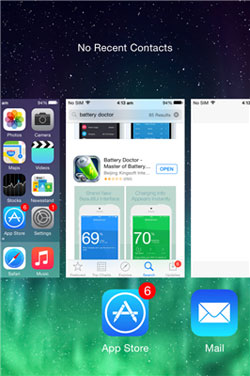
2. 설정에서 iPhone 정크 파일 제거
iPhone 설정에서는 인터넷 서핑 및 웹 검색 시 생성된 검색 기록 및 웹사이트 데이터를 쉽게 정리할 수 있습니다. 검색 기록과 캐시 파일을 삭제하면 iPhone에서 더 많은 공간을 확보할 수 있습니다. 아래는 간단한 가이드입니다:
- 홈 화면으로 이동하여 설정 아이콘을 탭합니다.
- 설정 창에서 Safari 앱을 찾아서 누릅니다.
- Safari 창에서 개인 정보 보호 및 보안 섹션으로 이동하여 기록 및 웹 사이트 데이터 지우기를 탭합니다.
- 프로모션 대화상자에서 기록 및 데이터 지우기 옵션을 탭하세요.
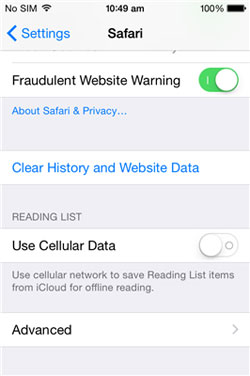
3. Safari에서 iPhone 정크 파일 제거
iPhone에서 Safari로만 웹서핑을 하시는 분들을 위해 웹브라우저 자체 내에서 방문 기록, 웹사이트 데이터 등의 정크 파일을 지울 수도 있습니다. 아래 가이드에서는 수행 방법을 알려줍니다.
- 홈 화면에서 Safari 아이콘을 누릅니다.
- 열린 Safari 인터페이스 하단에서 북마크 아이콘을 선택합니다.
- 이제 표시된 목록에서 기록을 탭하세요.
- 하단의 지우기 옵션을 클릭하세요.
- 마지막으로 올바른 옵션을 선택하여 원하는 대로 파일을 정리합니다.
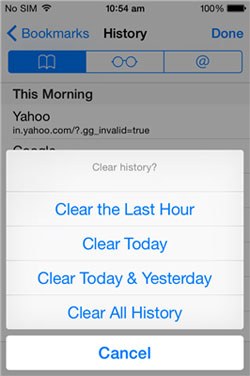
참고: iPhone이 빠르고 원활하게 실행될 수 있도록 Coolmuster iOS Cleaner 사용하여 때때로 iPhone에서 정크 파일을 제거하는 것이 좋습니다.
Coolmuster iOS Cleaner 사용하여 iPhone에서 정크 파일을 쉽게 정리하고 제거하려면 위에 제공된 단계별 가이드를 따르십시오. iOS 기기에서 정크 파일을 삭제하는 것은 쉽습니다.
관련 기사:
iPhone SIM 카드에서 연락처 및 문자 메시지 복구
iPhone에서 삭제된 WhatsApp 채팅 기록을 복구하는 방법





